在Linux系统中配置生成用于GDB分析的core dump(核心转储)文件,可以按照以下步骤进行:
步骤 1: 核心转储使能设置
首先,你需要确认系统的核心转储设置是否符合要求。可以通过以下命令检查当前设置:
bashCopy Code
ulimit -c
1.临时配置
这个命令会显示核心转储文件的最大大小。如果输出为 0,则表示核心转储功能被禁用。你可以使用以下命令临时修改为不限制大小:
bashCopy Code
ulimit -c unlimited
2.永久配置系统打开生成核心转储文件
永久性配置: 如果希望永久性地修改核心转储设置,可以编辑 /etc/security/limits.conf 文件,添加如下内容:
Copy Code
* hard core unlimited
这会使得所有用户的核心转储文件大小限制为无限制。
格式是
#
步骤 2: 核心文件存放位置
核心转储文件默认情况下会存放在进程的当前工作目录下,通常以 core 为文件名前缀。你可以通过修改 /proc/sys/kernel/core_pattern 文件来自定义核心转储文件的存放位置和命名规则。
例如,通过以下命令查看当前的核心转储文件设置:
bashCopy Code
cat /proc/sys/kernel/core_pattern
默认情况下,可能会显示类似于 /var/core/core.%e.%p.%h.%t 的设置,其中 %e 表示可执行文件名,%p 表示进程ID,%h 表示主机名,%t 表示时间戳。你可以根据需要自定义这个模式,确保目录存在并且有合适的权限。
/var/core/core.%e.%p.%h.%t,这个模式使用了一些特殊变量:
%e:可执行文件名。
%p:进程ID。
%h:主机名。
%t:时间戳。
%s:线程ID。
临时修改:
echo "/tmp/core.%e.%p.%h.%t" > /proc/sys/kernel/core_pattern
永久修改:
要永久修改核心转储文件的存放位置,你需要编辑系统的配置文件,通常是 /etc/sysctl.conf 或 /etc/sysctl.d/coredump.conf,然后sysctl --system或重启系统以确保修改生效
里面有这配置项
kernel.core_pattern = /new/path/core.%e.%p.%t
比如某嵌入式开发板的
/etc/sysctl.d/10-default.conf文件就有以下配置
kernel.core_pattern = /tmp/core.%e.%p.%t.%s
对于10-default.conf文件名,内核参数通常会根据文件名的数字前缀顺序加载,因此较高数字的文件(如99-xxx.conf)会在较低数字的文件(如10-xxx.conf)之后加载。这种顺序控制对于参数之间的依赖关系和优先级很重要
Ubuntu20的是用脚本配置
在启动脚本etc/init.d/apport中:
echo "|$AGENT -p%p -s%s -c%c -d%d -P%P -u%u -g%g -- %E" > /proc/sys/kernel/core_pattern
cat /proc/sys/kernel/core_pattern后可以看到 |/usr/share/apport/apport -p%p -s%s -c%c -d%d -P%P -u%u -g%g -- %E
这个配置文件/proc/sys/kernel/core_pattern指定了系统在出现核心转储(core dump)时,将核心转储的信息传递给apport工具,配置完了sysctl -p或重启生效
|/usr/share/apport/apport -p%p -s%s -c%c -d%d -P%P -u%u -g%g -- %E
。具体参数的含义如下:
-p%p: 进程号(PID)
-s%s: 信号号
-c%c: CPU 核心号
-d%d: 当前工作目录
-P%P: 父进程的 PID
-u%u: 用户 ID
-g%g: 用户组 ID
--: 分隔符,之后是核心文件的路径 %E
所以,当系统发生核心转储时,这个配置会将相关的信息传递给apport工具,用于处理和记录核心转储信息。Apport(应用程序错误报告)是一个用于处理和报告应用程序崩溃、错误和异常的工具。它主要用于Ubuntu及其衍生发行版中,用来捕获程序崩溃时的核心转储(core dump)和其他相关信息,然后生成错误报告并向开发者或维护团队发送。
可以在自启动脚本中,加入这两句命令也达到永久配置效果
ulimit -c unlimited
echo "/new/path/core.%e.%p.%t" > /proc/sys/kernel/core_pattern
步骤 3: 测试核心转储功能
为了验证配置是否生效,可以创建一个简单的程序,例如 test.c:
cCopy Code
#include
#include
void segfault() {
char *ptr = NULL;
*ptr = 'a'; // 引发段错误
}
int main() {
segfault();
return 0;
}
编译并运行该程序:
bashCopy Code
gcc test.c -o test
./test
如果一切配置正确,会在程序运行时生成一个名为 core 的文件(或者根据你设置的模式生成的文件),你可以用 GDB 进行后续分析:
bashCopy Code
gdb ./test core
如果不加-g选项进行编译时,就会提示no debug信息,解开core文件后,看到的信息相对比较少,这里是只有函数信息
加入-g编译后
解开core文件后,看到的信息比较多,可以定位到代码的这一行
当有依赖库时,可以使用以下方式运行
先运行gdb
set auto-load safe-path / 加载自动加载的文件时,只从根目录开始寻找并加载,对于安全性很重要,因为它限制了 GDB 在加载文件时的搜索路径set solib-search-path /lib /usr/lib 允许你设置一个或多个目录路径,告诉 GDB 在这些路径下搜索共享库文件.也可以使用冒号连接/lib:/usr/lib
set solib-absolute-prefix /lib /usr/lib 设置共享库文件所在的绝对路径前缀file /bin/test_g 设置对应coredump的可执行文件(应用)core-file tmp/core.test_g.7475.549.1722910610 设置对应coredump文件
可以写成脚本,解析coredump文件
gdb_parse.sh
#!/bin/bash
# File: gdb_parse.sh
# Brief: A bash script to quickly run arm-gdb on core files for the Gen GM12 project
# ./gdb_parse.sh /bin/test_g /tmp/core.test_g.2396.1662184593
#可以导入环境变量
#source ./env_init.sh if [ $# -ne 2 ]; then
echo "Invalid arguments"
echo "usage: $0
exit
fi
BINARY=$1
CORE_FILE=$2#配置gdb路径,如果是arm的,可以配置绝对路径。导入环境后,也可以配置相对路径
ARM_GDB=xxx/xxx/xxx/xxxx/gdb
function gdb_check
{
printOut "Check if xxxx/gdb exists."
if [ -f "$ARM_GDB" ];then
echo -e "Found $ARM_GDB \n"
else
echo -e "$ARM_GDB not found!exit gdb \n"
exit
fi
}
function gdb_parse
{
echo -e "Start GDB\n"
$ARM_GDB << GDB_SHELL
set auto-load safe-path /
set solib-search-path /lib:/usr/lib
file $BINARY
core-file $CORE_FILE
bt full
GDB_SHELL
}
gdb_check
gdb_parse
还可以使用以下的命令进一步分析
1.分析堆栈信息
一旦 GDB 加载了 core 文件,它会显示程序崩溃时的堆栈信息。可以使用 bt 命令查看完整的堆栈回溯:
(gdb) bt
#0 0x0000555555555206 in main () at crash_example.c:5
这里显示了程序在 crash_example.c 文件的第 5 行崩溃。通过查看堆栈信息,可以了解到程序是如何到达崩溃点的。
2.查看变量状态
可以使用 print 命令查看变量的当前状态。例如,假设我们想查看某个变量的值:
(gdb) print some_variable
这将显示 some_variable 的当前值。
3.分析内存状态
可以查看内存中特定地址的内容。例如,查看某个地址的内容:
(gdb) x/10xg 0x7fffffffde60 // 查看地址0x7fffffffde60处的10个64位长字
这在分析特定内存区域时非常有用。
4.查看源代码和行号
list: 查看当前位置附近的源代码。
(gdb) list
list
(gdb) list main
5.查看内存和寄存器状态
info registers: 查看当前寄存器的值。
(gdb) info registers
x/
(gdb) x/4xw 0x7fffffffe080 // 查看地址0x7fffffffe080处的四个字(每个字为32位)
6.管理线程和进程
info threads: 查看当前线程的信息。
(gdb) info threads
thread
(gdb) thread 2